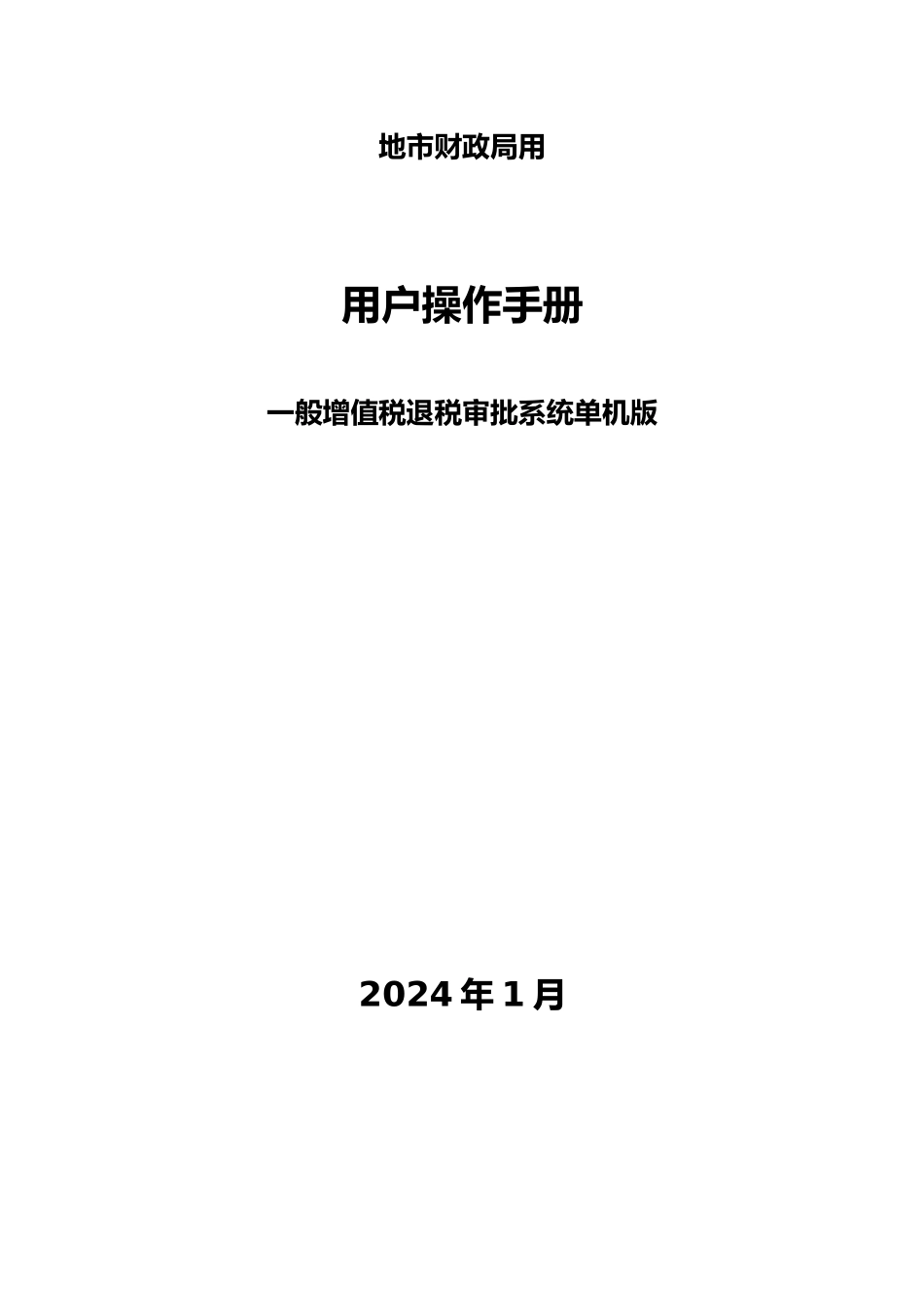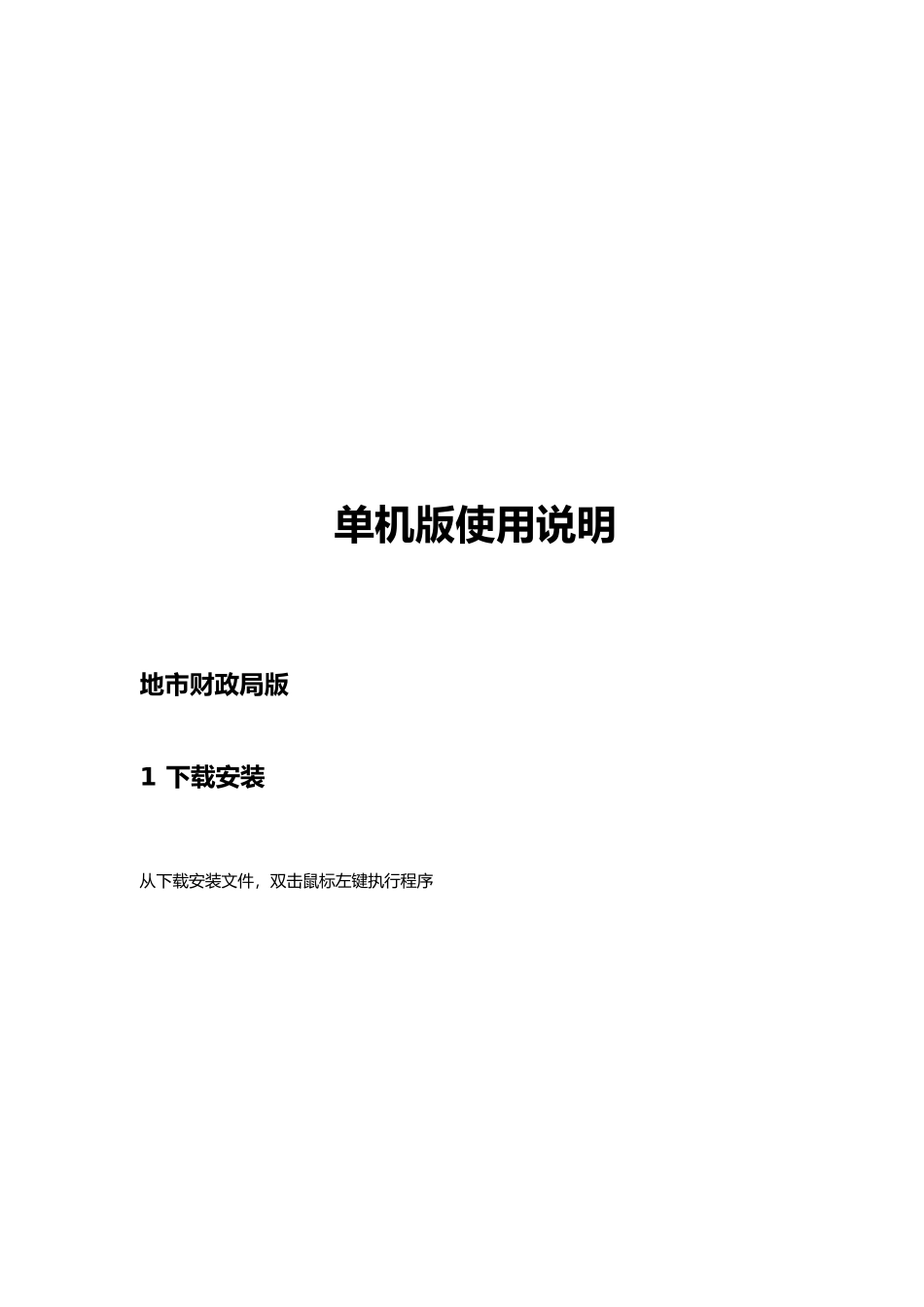地市财政局用用户操作手册一般增值税退税审批系统单机版2024 年 1 月目 录单机版使用说明 3地市财政局版 31 下载安装 32.使用手册 42.1 财政局信息初始化 42.2 主界面功能说明 62.2.1 界面上方的菜单与工具条 62.2.2 左侧主菜单介绍 72.2.3 财政局操作流程 92.3 关于 Win VISTA 操作系统的说明 122.4 单机版分辨率说明 15单机版使用说明地市财政局版1 下载安装从下载安装文件,双击鼠标左键执行程序下一步 图(1)点击图(3)中的“安装”,程序默认安装在系统盘(一般是 C 盘)的 Program files 文件夹下的 CTDOS(新生成的)文件夹下。安装完后,在桌面产生一个快捷方式图标。如图(2): 图(2)2.使用手册2.1 财政局信息初始化首次使用,执行桌面快捷方式:增值税退税单机版.exe,出现如下界面(图 1): 图 1假如用户为地市财政局,则版本选择处选择:地市财政局版。然后选择财政局所属专员办。比如某财政局使用本系统,此处应该选择地市财政局版,所属专员办选择专员办。确认选择无误后点击确定,根据提示进入如下页面(图 2):图 2点“确定”按钮。进入主界面。主界面效果如下:2.2 主界面功能说明2.2.1 界面上方的菜单与工具条 : 新建退税申请单 : 删除一条申请单记录 : 保存所作修改 : 选中全部申请单记录 : 取消选中 : 刷新当前页面 : 关闭当前页面 : 修改基本信息 : 自定义查询条件对现有申报单信息进行过滤查找 : 排序,对申报单根据自定义条件进行排序 : 隐藏/显示上方图片 : 隐藏/显示左侧主菜单 : 系统还原(注:系统将恢复到刚安装完的状态,点击此按钮后系统中的所有数据将被清除,请按需要做好备份工作)慎用!! : 关于我方公司的信息 : 退出系统2.2.2 左侧主菜单介绍点击地市财政局初审管理,右侧列表展示地市财政局人员的工作界面。对企业上报信息进行初步审核。点击地市财政局信息管理,可修改地市财政局厅的基本信息。点击企业基本信息管理,可以查看未审核和已审核的记录中的涉与到得企业的基本资料。查看前可先点击一下界面下方的按钮。双击一条数据,可查看详细信息。右上角还有一个查询按钮,在数据比较多的情况下,根据自己的需要,查找企业。点击:代码同步管理,弹出如下界面:如若软件厂商发布了升级包,升级本地软件可在此进行。下载升级包到本地,点击浏览文件,选中升级包,点击确定进行代码表更新。点击:操作日志...